Usunięcie kolejki drukowania może być kluczowe dla sprawnego działania drukarki i uniknięcia frustracji związanej z zablokowanymi zadaniami. Wiele osób napotyka problemy z wydrukami, gdy dokumenty utkną w kolejce, co może prowadzić do opóźnień w pracy. W tym artykule przedstawimy proste kroki, które pomogą w usunięciu kolejki drukowania zarówno w systemie Windows, jak i macOS. Dzięki tym wskazówkom szybko wrócisz do normalnego drukowania.
Bez względu na to, czy korzystasz z komputera z systemem Windows, czy z macOS, skuteczne zarządzanie kolejką drukowania jest niezbędne. W kolejnych częściach omówimy, jak otworzyć kolejkę, jak opróżnić ją oraz jak radzić sobie z najczęstszymi problemami związanymi z drukowaniem.
Najistotniejsze informacje:- W systemie Windows, aby usunąć kolejkę drukowania, należy otworzyć panel sterowania i przejść do sekcji drukarek.
- W macOS, proces opróżnienia kolejki również wymaga kilku prostych kroków, które zostaną szczegółowo opisane.
- Problemy z drukowaniem mogą być spowodowane błędami w oprogramowaniu lub zablokowanymi zadaniami, które należy zidentyfikować i usunąć.
- Regularne zarządzanie ustawieniami drukarki może pomóc w uniknięciu przyszłych problemów z kolejką.
- Dostępne są różne narzędzia do monitorowania i zarządzania drukowaniem, które mogą ułatwić ten proces.
Jak usunąć kolejkę drukowania w systemie Windows i przywrócić drukowanie
Zarządzanie kolejką drukowania jest kluczowe dla prawidłowego działania drukarki. Często zdarza się, że dokumenty utkną w kolejce, co może prowadzić do frustracji i opóźnień w pracy. Aby usunąć kolejkę drukowania, należy wykonać kilka prostych kroków. W tym artykule przedstawimy, jak skutecznie oczyścić kolejkę w systemie Windows, aby przywrócić sprawność drukowania.
Ważne jest, aby znać metody, które pozwolą na szybkie usunięcie zablokowanych zadań. W kolejnych sekcjach omówimy konkretne kroki, które należy podjąć, aby wyczyścić kolejkę drukowania. Dzięki tym wskazówkom, będziesz mógł łatwo radzić sobie z problemami związanymi z drukowaniem.
Krok po kroku: Wyczyść kolejkę drukowania w Windows
Aby wyczyścić kolejkę drukowania w systemie Windows, rozpocznij od otwarcia panelu sterowania. Wybierz sekcję drukarki i skanery. Następnie kliknij prawym przyciskiem myszy na nazwę swojej drukarki. Wybierz opcję "Otwórz kolejkę drukowania" lub "Zobacz, co drukuje", aby zobaczyć wszystkie zadania oczekujące na wydruk.
Gdy już otworzysz kolejkę, możesz zobaczyć listę dokumentów, które są w trakcie drukowania lub utknęły w kolejce. Aby usunąć niechciane dokumenty, kliknij na nie prawym przyciskiem myszy i wybierz opcję "Anuluj". Jeśli dokumenty nie znikają, spróbuj ponownie uruchomić drukarkę oraz komputer. W wielu przypadkach, ponowne uruchomienie rozwiązuje problem z zablokowanymi zadaniami.
Jeśli kolejka wciąż nie działa prawidłowo, możesz spróbować zresetować usługę drukowania. Aby to zrobić, otwórz usługi systemowe (wpisz "usługi" w wyszukiwarce Windows), znajdź usługę Bufor wydruku, kliknij na nią prawym przyciskiem myszy i wybierz Uruchom lub Restartuj. To powinno pomóc w przywróceniu normalnego działania kolejki drukowania.
Jak otworzyć kolejkę drukowania w systemie Windows
Aby skutecznie zarządzać kolejką drukowania, najpierw musisz wiedzieć, jak ją otworzyć. Istnieje kilka metod, które pozwolą Ci uzyskać dostęp do kolejki drukowania w systemie Windows. Możesz to zrobić zarówno za pomocą panelu sterowania, jak i poprzez ustawienia systemowe. Obie metody są proste i szybkie, co ułatwia zarządzanie wydrukami.
Jednym z najłatwiejszych sposobów na otwarcie kolejki drukowania jest skorzystanie z panelu sterowania. Wystarczy, że przejdziesz do sekcji drukarki i skanery, a następnie klikniesz prawym przyciskiem myszy na nazwę swojej drukarki. Wybierz opcję "Otwórz kolejkę drukowania" lub "Zobacz, co drukuje", aby zobaczyć wszystkie zadania oczekujące na wydruk. Alternatywnie, możesz także użyć ikony drukarki w obszarze powiadomień, klikając na nią, aby szybko uzyskać dostęp do kolejki.
Inne metody dostępu do kolejki drukowania
Jeśli preferujesz korzystanie z ustawień systemowych, możesz otworzyć kolejkę drukowania poprzez aplikację Ustawienia. Wpisz "drukarki" w pasku wyszukiwania, a następnie wybierz Ustawienia drukowania. Znajdziesz tam listę swoich drukarek, z której możesz wybrać interesującą Cię maszynę. Po kliknięciu na nią, wybierz opcję "Zarządzaj", a następnie "Otwórz kolejkę", aby uzyskać dostęp do zadań.
- Panel sterowania: Przejdź do sekcji drukarek i skanery, kliknij prawym przyciskiem na drukarkę.
- Ustawienia systemowe: Wpisz "drukarki" w pasku wyszukiwania, wybierz drukarkę i kliknij "Zarządzaj".
- Ikona drukarki: Kliknij na ikonę drukarki w obszarze powiadomień, aby szybko otworzyć kolejkę.
Czytaj więcej: Najlepszy obiektyw do zdjęć w domu: jak wybrać idealny do słabego światła i małych przestrzeni
Krok po kroku: Opróżnienie kolejki drukowania w macOS
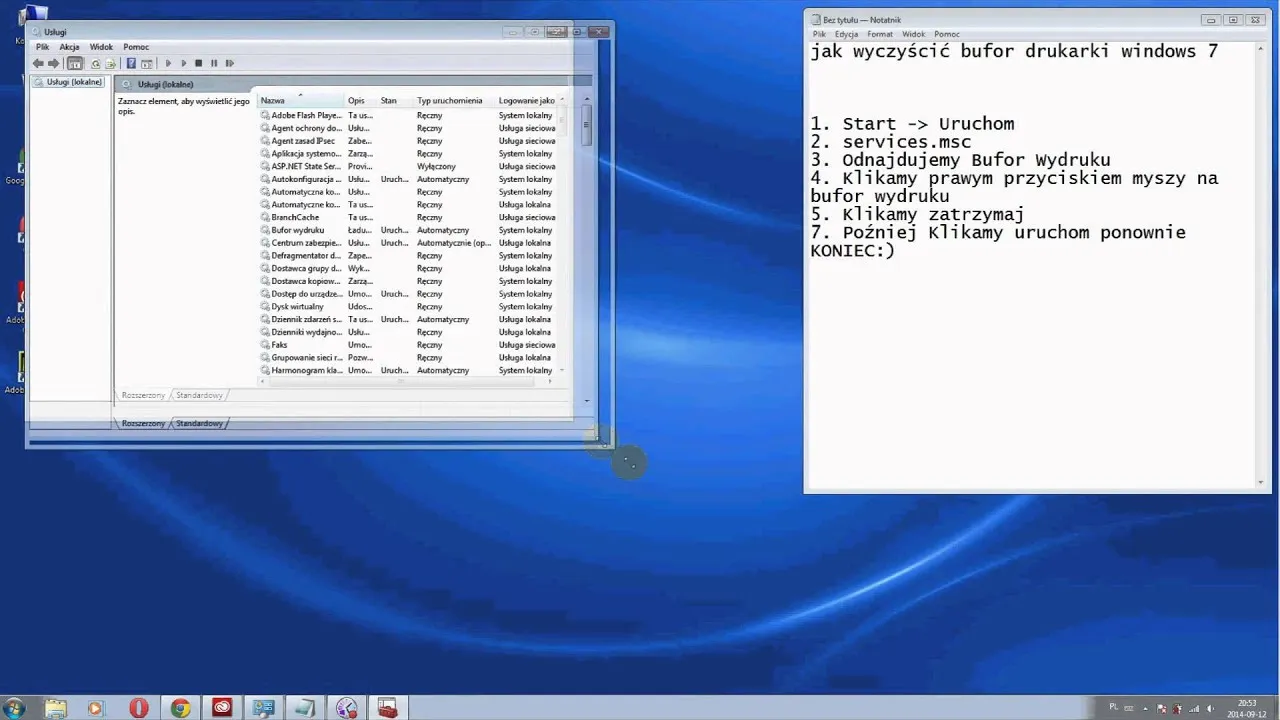
Aby opróżnić kolejkę drukowania w systemie macOS, najpierw musisz uzyskać dostęp do odpowiedniej sekcji. Rozpocznij od kliknięcia na ikonę Apple w lewym górnym rogu ekranu, a następnie wybierz Preferencje systemowe. W nowym oknie znajdź i kliknij na Drukarki i skanery. W tej sekcji zobaczysz listę dostępnych drukarek oraz ich status, co pozwoli Ci na łatwe zarządzanie zadaniami drukowania.
Gdy już otworzysz sekcję Drukarki i skanery, wybierz swoją drukarkę z listy po lewej stronie. Następnie kliknij na przycisk Otwórz kolejkę drukowania. Zobaczysz wszystkie dokumenty, które czekają na wydruk. Aby usunąć niechciane zadania, zaznacz je i kliknij na przycisk Anuluj. W ten sposób możesz łatwo wyczyścić kolejkę i przywrócić normalne funkcjonowanie drukarki.
Jeśli napotkasz problem z usunięciem dokumentów, spróbuj ponownie uruchomić drukarkę oraz komputer. Czasami, ponowne uruchomienie urządzenia może pomóc w rozwiązaniu problemów z zablokowanymi zadaniami. W przypadku, gdy problem nadal występuje, sprawdź połączenie drukarki z komputerem oraz upewnij się, że masz zainstalowane najnowsze sterowniki.
Jak zidentyfikować zablokowane zadania w macOS
Rozpoznawanie zablokowanych zadań w macOS jest kluczowe dla utrzymania sprawności drukowania. Jeśli dokumenty utknęły w kolejce, mogą pojawić się różne komunikaty o błędach, które wskazują na problem. Na przykład, jeśli widzisz komunikat "Drukarka offline" lub "Błąd drukowania", oznacza to, że coś jest nie tak z połączeniem lub ustawieniami drukarki. Warto również zwrócić uwagę na status drukarki w sekcji Drukarki i skanery, aby upewnić się, że działa poprawnie.
Aby rozwiązać problemy z zablokowanymi zadaniami, spróbuj najpierw anulować zadania w kolejce, jak opisano wcześniej. Jeśli to nie pomoże, sprawdź, czy drukarka jest prawidłowo podłączona do komputera oraz czy nie ma problemów z siecią, jeśli korzystasz z drukarki sieciowej. Możesz także zresetować system drukowania, co często pomaga w rozwiązaniu problemów z zablokowanymi zadaniami.
Częste problemy z kolejką drukowania i ich rozwiązania
Problemy z kolejką drukowania są powszechne zarówno w systemie Windows, jak i macOS. Mogą one obejmować różne sytuacje, takie jak zablokowane zadania, błędy komunikacji z drukarką czy problemy z ustawieniami. Zrozumienie przyczyn tych problemów jest kluczowe dla ich szybkiego rozwiązania. W tym rozdziale omówimy najczęściej występujące problemy oraz sposoby ich naprawy, aby zapewnić płynne działanie drukowania.
Jednym z najczęstszych problemów jest sytuacja, w której dokumenty utknęły w kolejce. Może to być spowodowane wieloma czynnikami, takimi jak błędne połączenie z drukarką, brak papieru lub zacięcie papieru. W takich przypadkach warto sprawdzić stan drukarki oraz połączenie z komputerem. Jeśli problem nie ustępuje, pomocne może być zresetowanie kolejki drukowania lub ponowne uruchomienie urządzeń. Oto kilka typowych problemów i ich rozwiązania:
- Dokumenty utknęły w kolejce: Sprawdź połączenie drukarki i zrestartuj urządzenie.
- Błąd komunikacji z drukarką: Upewnij się, że drukarka jest włączona i podłączona do sieci.
- Nieprawidłowe ustawienia drukowania: Sprawdź, czy wybrana jest właściwa drukarka w systemie.
Jak naprawić problemy z drukowaniem w macOS
Problemy z drukowaniem w systemie macOS mogą być frustrujące, ale istnieje wiele sposobów na ich rozwiązanie. Często spotykanymi problemami są błędy związane z połączeniem drukarki, zacięcia papieru oraz błędne ustawienia. Na przykład, jeśli drukarka nie odpowiada, może to być spowodowane brakiem połączenia z siecią lub problemami z oprogramowaniem. Aby skutecznie naprawić te problemy, ważne jest, aby zidentyfikować źródło błędu i podjąć odpowiednie kroki naprawcze.
Jednym z pierwszych kroków, które warto podjąć, jest sprawdzenie połączenia drukarki. Upewnij się, że drukarka jest włączona, a wszystkie kable są prawidłowo podłączone. Jeśli korzystasz z drukarki bezprzewodowej, sprawdź, czy jest ona połączona z tą samą siecią Wi-Fi co komputer. W przypadku, gdy drukarka jest offline, spróbuj ją ponownie uruchomić. Czasami wystarczy zresetować zarówno drukarkę, jak i komputer, aby rozwiązać problem z komunikacją.
Specyficzne błędy i ich rozwiązania
Innym częstym problemem są zacięcia papieru, które mogą wystąpić podczas drukowania. W takim przypadku należy otworzyć pokrywę drukarki i usunąć wszelkie zacięte kartki. Upewnij się, że nie ma resztek papieru, które mogłyby blokować mechanizm. Po usunięciu zacięcia, uruchom drukarkę ponownie i spróbuj wydrukować dokument jeszcze raz.
W przypadku, gdy pojawia się komunikat o błędzie, warto zaktualizować sterowniki drukarki. Często producenci publikują aktualizacje, które poprawiają wydajność i rozwiązują znane problemy. Sprawdź stronę internetową producenta drukarki, aby pobrać najnowsze sterowniki. Po zainstalowaniu aktualizacji, uruchom ponownie komputer i sprawdź, czy problem został rozwiązany.
Jak wykorzystać aplikacje do zdalnego zarządzania drukowaniem
W dzisiejszych czasach, zdalne zarządzanie drukowaniem staje się coraz bardziej popularne, co pozwala na efektywne kontrolowanie zadań drukarskich z dowolnego miejsca. Dzięki aplikacjom mobilnym i oprogramowaniu do zarządzania drukowaniem, możesz monitorować stan drukarki, anulować zadania lub nawet zlecać nowe wydruki bez konieczności fizycznego dostępu do urządzenia. Wykorzystanie takich narzędzi znacząco zwiększa wygodę i efektywność pracy, zwłaszcza w biurach i środowiskach zdalnych.
Warto również zwrócić uwagę na automatyzację procesów drukowania. Wiele nowoczesnych drukarek oferuje funkcje, które pozwalają na automatyczne zlecanie zadań na podstawie harmonogramu lub poziomu tuszu. Dzięki tym technologiom, możesz uniknąć przestojów spowodowanych brakiem materiałów eksploatacyjnych i zapewnić ciągłość pracy. Rozważ inwestycję w oprogramowanie, które umożliwia integrację z systemami zarządzania dokumentami, co pozwoli na jeszcze lepsze zarządzanie procesami drukowania w Twojej organizacji.






